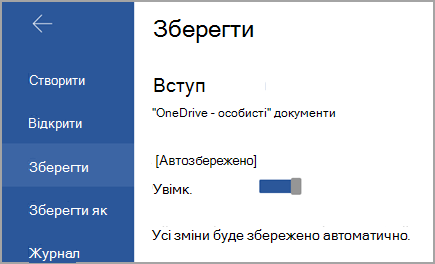Коли ви перебуваєте в онлайні, автозбереження завжди увімкнуто та зберігає зміни під час роботи. Якщо раптом зникне з’єднання з Інтернетом, або його буде вимкнуто, усі зміни, що очікують, буде синхронізовано, щойно з’єднання буде відновлено.
Примітка.: Функція автозбереження вимкнута, коли ви редагуєте файл одночасно з іншими.
Якщо потрібно працювати в розташуванні без підключення до Інтернету, не забудьте завантажити та відкрити документи, які потрібно використовувати на мобільному пристрої, перш ніж перейти в автономний режим.
Ви можете працювати в автономному режимі:
-
Створення файлу: можна створити пустий документ, книгу або презентацію в автономному режимі. Однак, щоб створити документ, книгу або презентацію з шаблону, потрібно підключитися до Інтернету. Після цього працювати з файлом можна в автономному режимі.
Примітка.: Коли ви перебуваєте в автономному режимі, рядок заголовка файлу зміниться на відображення того, що ви працюєте в автономному режимі. У автономному режимі для роботи можна скористатися лише невеликим набором шрифтів. Щоб переглянути більше шрифтів, перейдіть на веб-сторінку та шрифти, які ви звикли бачити на робочому столі, буде доступно автоматично.
-
Відкрийте файл: ви можете відкривати файли Office, які зберігатимуться на вашому пристрої. Щоб працювати з файлом у OneDrive, OneDrive Business, SharePoint, DropBox або Google Drive, потрібно відкрити файл у режимі online принаймні один раз. Ви можете працювати над нею в автономному режимі після її відкриття.
-
Збережіть файл: ви можете зберегти файл на диску, коли в автономному режимі. Якщо ви завантажили файл із онлайнового розташування, як-от SharePoint, OneDrive або Dropbox, ваші найновіші зміни буде синхронізовано автоматично за допомогою онлайнової версії. Якщо ви вносите зміни в автономному режимі, потрібно зберегти зміни, натиснувши файл > Save (зберегти).
На пристрої iPhone або iPad можна ввімкнути або вимкнути функцію автозбереження, торкніться елемента файл , а потім – елемент керування "автозбереження".
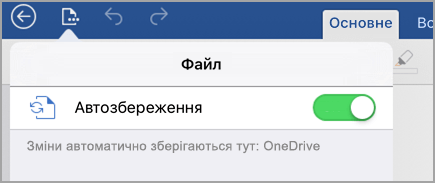
На пристрої з Android можна ввімкнути або вимкнути функцію автозбереження, натиснувши файл > зберегти , а потім пересунувши елемент керування "автозбереження".